
Cu excepția oricărui tip de deteriorare accidentală, tastatura și touchpad-ul laptopului sunt părțile care încep să se uzeze imediat ce le folosiți. Nu numai că sunt unele dintre singurele părți în mișcare rămase în designul modern al laptopurilor, ci sunt cele care sunt în mod constant atinse de noi, oamenii cărnoși, absorbind cantități mici de ulei de piele și purtând legendele de pe taste. După aproximativ un an, tabloul tastaturii poate începe să arate în mod vizibil îmbătrânit.
Dar există vești bune: deoarece este una dintre părțile care funcționează defectuos frecvent, multe tastaturi pentru laptopuri sunt proiectate pentru a fi îndepărtate și înlocuite cu relativă ușurință. Ansamblul touchpad-ului (de obicei integrat cu tabloul tastaturii în sine) poate fi adesea înlocuit și. Dacă puteți urmări piesele și aveți puțină răbdare, este posibil să vă faceți laptopul să pară nou pentru o fracțiune din costul înlocuirii întregului lucru.
De ce veți avea nevoie
Veți avea nevoie doar de câteva lucruri pentru acest job:
- Șurubelnițe Phillips și cu cap plat în diferite dimensiuni. În funcție de modelul laptopului dvs., este posibil să aveți nevoie de șurubelnițe Torx specifice și ceva de folosit ca o mică bară. Puteți lua aceste și orice alte instrumente compatibile cu tehnologia într-un singur pachet cu iFixit Pro Tech Toolkit ($50).
- Piesele de schimb specifice pentru modelul dvs. de laptop. Vom discuta despre cum să le găsiți în Pasul doi.
Gata? Să începem.
Primul pas: găsiți un manual de service sau de reparații
Manualele de service sunt ghiduri pe care producătorii le produc în beneficiul tehnicienilor interni sau al agenților de service autorizați. Acestea includ instrucțiuni pas cu pas despre cele mai frecvente reparații, inclusiv înlocuirea ansamblului tastatură și touchpad. O să-ți dorești una.
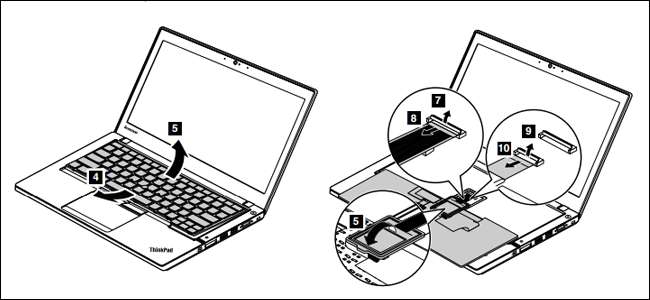
Vestea proastă este că aceste manuale de service nu sunt disponibile pentru fiecare aparat. De fapt, cu cât este un laptop mai nou, cu atât este mai puțin probabil ca manualul de service să plutească. Vestea bună este că cele care sunt disponibile sunt în general postate gratuit online într-un format PDF standard. Uneori sunt chiar găzduite chiar de companie, așa cum este cazul Lenovo ThinkPad pe care îl folosesc pentru mașina mea de demonstrație. După ce l-ați găsit pe cel care corespunde modelului dvs. de laptop, încărcați-l într-un telefon, laptop sau alt computer pentru a vă ghida în timp ce lucrați. Dacă nu aveți alte opțiuni, puteți imprima oricând paginile specifice pe care trebuie să le urmați.
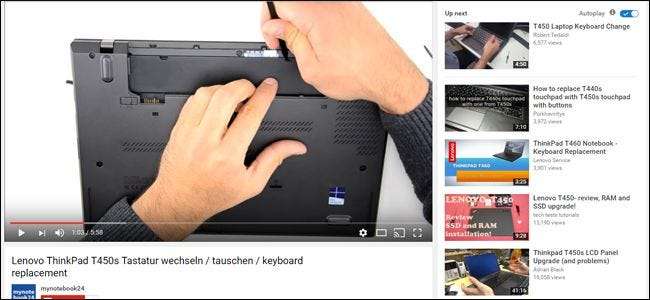
LEGATE DE: Cum să găsiți manualul de instrucțiuni pentru aproape orice dispozitiv online
O căutare simplă pe Google va fi de obicei tot ce aveți nevoie pentru a găsi un manual de service. Pentru modelele mai vechi, Archive.org și Dovada viitoare ambele păstrează baze de date de manuale pe site-urile lor. Dacă nu există alternative oficiale, puteți încercați să căutați pe iFixIt sau chiar YouTube pentru un ghid mai general. În orice caz, doriți să vă asigurați că aveți la dispoziție un fel de ghid înainte de a continua.
Pasul doi: Găsiți piesele
Înainte de a putea înlocui tastatura sau touchpad-ul, va trebui să găsiți efectiv o piesă de schimb. Acest lucru nu este atât de dificil pe cât ar părea: piesele producătorului de echipamente originale (OEM) pentru majoritatea modelelor pot fi găsite online de la diferiți furnizori și angrosiști, iar vânzătorii independenți listează adesea piese individuale pe Amazon sau eBay. Numerele de piese specifice pot fi găsite în manualul de service sau cu puține cercetări dacă nu aveți unul disponibil.
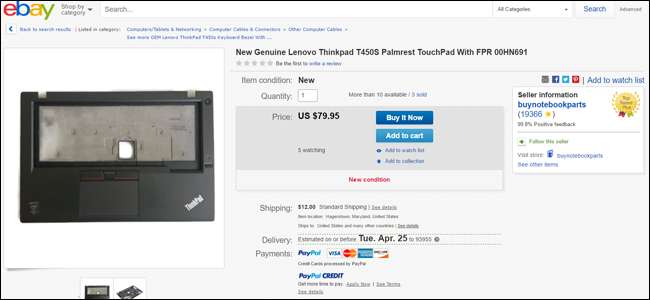
Dacă toate celelalte nu reușesc, puteți găsi un laptop rupt de același tip. Atâta timp cât tastatura sau pachetul sunt intacte, nu contează dacă laptopul are o baterie uzată sau un ecran spart; puteți salva piesele. Doar urmați acest ghid înapoi pentru a dezasambla unitatea spartă, obțineți piesele, apoi utilizați-le pe mașina originală.
Amintiți-vă atunci când cumpărați tastatura sau touchpad-ul de schimb pentru a se potrivi cât mai aproape de numărul modelului laptopului. Micile variații ale producției ar putea face ca piesele să fie incompatibile una cu cealaltă, mai ales atunci când este vorba de variante vândute pe diferite piețe internaționale - obținerea unui aspect de tastatură AZERTY franceză pe mașina dvs. QWERTY standard din SUA va provoca o durere de cap reală. De asemenea, rețineți că, deși tastatura este de obicei o singură parte, ansamblul touchpad-ului este adesea încorporat în plasticul sau metalul carcasei înconjurătoare, ceea ce face, în general, o parte mai scumpă de procurat.
Pasul trei: configurați zona de lucru

Această reparație poate fi rapidă și ușoară sau consumă mult timp, în funcție de modelul laptopului. Dar probabil este undeva între ele. Veți dori un spațiu de lucru curat și plat, de preferință unul într-o zonă de pardoseală fără mochetă (pentru a minimiza statica). Câteva cani sau boluri pot fi, de asemenea, de mare ajutor; sunt locuri la îndemână pentru a pune șuruburi de dimensiuni diferite, astfel încât să nu se rostogolească. Înainte de a începe, opriți computerul și scoateți bateria, dacă este posibil.
Pasul patru: Demontare și înlocuire
Sunteți gata, acum trebuie doar să urmați instrucțiunile din manual, ghid online sau videoclip. Acestea vor începe, de obicei, cu îndepărtarea a cel puțin a unei părți a panoului posterior al laptopului, slăbirea sau îndepărtarea unui șurub de fixare, apoi îndepărtarea parțială sau totală a punții tastaturii pentru a accesa ansamblul tastaturii în sine.

Fiecare model va fi diferit. Fii lent și metodic, respectând instrucțiunile cât mai aproape posibil. Dacă trebuie să introduceți filele din plastic sau metal în corpul laptopului pentru a îndepărta panourile, faceți acest lucru cu o presiune fermă în interior și în sus a instrumentului dvs.

După ce ați înlocuit piesele și ați închis laptopul, asigurați-vă că ați luat în considerare fiecare piesă și șurub îndepărtat. Nu ar trebui să rămână nimic în afară de partea originală pe care tocmai ați înlocuit-o. Dacă mai aveți ceva, repetați-vă pașii și puneți-l în locul dorit.
Acum porniți computerul și verificați dacă noua piesă funcționează. Mult noroc.







